压缩文件加密,小编教你给winRAR压缩的文件设置密码
- 分类:帮助 回答于: 2018年10月16日 11:12:00
经常上网的朋友们都知道,很多网站下载的软件都是一些winRAR压缩包文件,特别是有些是加密处理的,很多朋友就想了解下是怎么做到的!今天就这个技巧给大家讲解一下,希望可以帮助到有需要的朋友们。
很多时候我们会在工作的电脑存放有一些比较私密的照片或者文件之类,特别不希望自己的私密文件,不小心被用电脑的人看到,那该怎么好呢?下面小编给大家带来给私人文件压缩加密的方法,一起来看看吧。
以下是winRAR压缩的文件设置密码的步骤:
首先,准备好winRAR软件,网上搜索下载安装好!
第一步:选择需要压缩加密的文件/资料,鼠标点右键,点击“添加到压缩文件”,出现如下窗口:
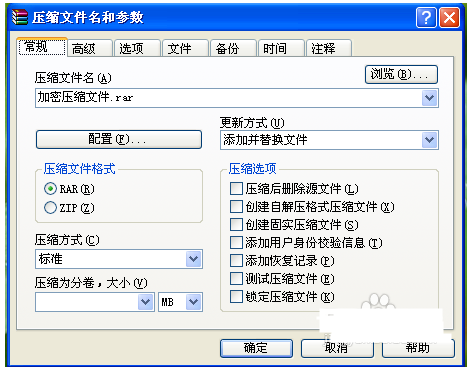
加密图-1
第二步:可以选择压缩文件的格式RAR/ZIP,其他默认,接着点击--高级,如下图所示:

压缩文件图-2
第三步:在当前界面选择“设置密码”按钮,如下图所示:

加密图-3
第四步:出现的输入密码界面,在两个框内输入同样的密码,密码设置完成后点击确定按钮,如下图所示:

压缩图-4
第五步:回到高级选项的界面,再次点击确定即可,所下图所示:

文件图-5
到这里我们完成了winRAR压缩的文件设置密码的图文步骤。
 有用
26
有用
26


 小白系统
小白系统


 1000
1000 1000
1000 1000
1000 1000
1000 1000
1000 1000
1000 1000
1000 0
0 0
0 0
0猜您喜欢
- 苹果电脑系统如何优化2020/04/03
- 查看电脑能否安装64位系统步骤..2020/02/14
- 电脑bios怎么禁用集成显卡2020/04/09
- dnf文件损坏,小编教你dnf文件损坏怎么..2018/08/27
- 怎么设置打印机共享,小编教你直接通过..2017/11/14
- 英雄联盟与系统输入法不兼容怎么办..2020/08/25
相关推荐
- 图解win7 64位备份系统方法2017/07/29
- 电脑打不开,小编教你电脑无法开机怎么..2018/06/08
- 小白系统收费吗有什么功能呢..2022/11/16
- 2021小白一键装机可靠吗2021/03/27
- 2017office密钥操作教程2017/10/18
- 分享windows xp系统的安装教程..2020/11/16

















